نقد و بررسی کامل رزولوشن و گرافیک PS5

- مرجان اسلامیان
- انتشار: مهر 30, 1401
اگر شما بخشی از جمعیتی هستید که موفق به خرید PS5 شدهاند، میدانید که این کنسول قادر به تولید گرافیکهای بسیار چشمگیر است. به روز رسانی سیستم عامل جدید برای پلی استیشن 5 میتواند خبر خوبی برای هر کسی باشد که یکی از بهترین مانیتورهای 4K را دارد. این مهم از رزولوشن 1440p پشتیبانی میکند که برای کسانی که با مانیتور بازی میکنند ایده آل است.
بنابراین PS5 اکنون برای یکی از محبوبترین رزولوشنها در بین گیمرهای رایانه شخصی بهینه شده است. این کنسول برای 1440p بهینه سازی شده است، وضوح تصویر واقعی رندر سه بعدی ثابت میماند، بنابراین عملکرد مانند 4K خواهد بود. این اولین به روزرسانی گرافیکی نیست که گیمرهای PS5 در سال 2022 میتوانند از آن لذت ببرند.
در ماه آوریل، سونی نرخ تازه سازی متغیر (VRR) را اضافه کرد که همزمان با همگام سازی پویا نرخ تازه سازی، تصاویری روانتر و واضحتر ارائه میدهد. در واقع، ما در ماههای اخیر شاهد برخی از حسن نیتهای بصری باورنکردنی از PS5 سونی بودهایم، با موتور Unreal 5 که نویدبخش اوجهایی از وفاداری بصری است که قبلاً به آن دست نیافته بود. در همین حال، بازیهایی مانند Horizon Forbidden West بحثهای غیرمنتظرهای را به راه انداختهاند.
چرا گرافیک PS5 شما بد به نظر میرسد؟
PS5 رزولوشن 4K و حداکثر 120 فریم در ثانیه را هدف قرار میدهد، اما گاهی اوقات، کیفیت تصویر ممکن است هنگام اجرای بازیها تار به نظر برسد، به خصوص اگر در فاصلهای از صفحه نمایش نشسته باشید. اگر این مشکلات را دارید، پس نگران نباشید!

پلی استیشن 5 برای برقراری ارتباط خودکار با تلویزیون شما طراحی شده است تا بهترین گرافیک ممکن را ارائه دهد، اما اگر تلویزیون شما قدیمیتر از سال 2019 باشد، تنظیمات بهینه سازی به خوبی کار نخواهند کرد. چندین تنظیمات مانند HDR، نمونه رنگ 4:4:4، HDMI 2.1 و نرخ نوسازی متغیر باید به درستی تنظیم شوند تا گرافیک خوب به نظر برسد.
اگر تلویزیون مدل 2019 یا جدیدتر دارید، تنظیمات خودکار PS5 باید به خوبی کار کنند. اما نگران نباشید در این راهنما دقیقاً توضیح خواهیم داد که چگونه تلویزیون خود را به درستی تنظیم کنید تا با PS5 کار کند. برای دریافت بهترین گرافیک برای PS5 خود به یک کابل HDMI 2.1 نیاز دارید، کابلی که همراه PS5 شما ارائه میشود یک کابل HDMI 2.1 است. آیا کیفیت پخش از راه دور PS5 شما بدتر از انتظار شماست؟ به ادامه مطلب توجه کنید:
چگونه میتوانم گرافیک PS5 خود را بهبود بخشم؟
- به تنظیمات اضافی در تلویزیون بروید و روی تنظیمات HDMI Ultra HD Deep Color کلیک کنید (یا Deep color را فعال کنید)
- از یک کابل HDMI 2.1 استفاده کنید و آن را مجبور نمایید تا روشن شود (در صورت دسترسی)، در غیر این صورت باید تلویزیون را راه اندازی مجدد کنید و صفحه خالی داشته باشید.
- برای بهبود ارتباط بین PS5 و تلویزیون، SIMPLINK (HDMI-CEC) را فعال کنید.
- برای تلویزیون OLED، کنترل سطح مشکی باید روی «خودکار» تنظیم شود.
- اگر تلویزیون 2020/2021 دارید، حالت HGIG و نگاشت پویا تون را روشن کنید (هنگامی که تلویزیون فعال است، نگاشت تون پویا را غیرفعال میکند و به کنسول و بازی اجازه میدهد تصاویر HDR مورد نظر را نمایش دهد).
- تلویزیون را روی «حالت بازی» تنظیم کنید.
همه این تنظیمات باید برای بهترین کیفیت تصویر ممکن روشن شوند، اکنون در مورد بهترین تنظیمات PS5 صحبت میکنیم تا گرافیک PS5 شما زیبا به نظر برسد.

بهترین تنظیمات PS5 برای گرافیک خوب چیست؟
- در کالیبراسیون PS5 HDR مطمئن شوید که 4 دایره در حین «تنظیم ناحیه نمایش» به درستی روی صفحه قرار میگیرند.
- در Adjust HDR نماد را طوری تنظیم کنید که خورشید به سختی قابل مشاهده باشد.
- در خروجی ویدیوی PS5 وضوح را به صورت خودکار نگه دارید.
- HDR را روی خودکار تنظیم کنید.
- خروجی رنگ عمیق را روی خودکار تنظیم کنید (اگر خاموش باشد، HDR را خاموش میکند).
- محدوده RBG خودکار را تنظیم کنید.
- اگر تلویزیون OLED در «صفحه نمایش و ویدیو» دارید، برای جلوگیری از سوزاندن صفحه، هر 5 دقیقه یک بار تلویزیون را روی صفحه نمایش کم نور و غیرفعال تنظیم کنید.
کالیبراسیون PS5 HDR
اطمینان حاصل کنید که 4 دایره در حین تنظیم ناحیه نمایش به درستی روی صفحه قرار میگیرند تا مطمئن شوید که کل تصویر را بدون برداشتن چیزی میبینید.
HDR را تنظیم کنید
شما باید نمادی که شبیه خورشید است را تنظیم کنید تا به سختی قابل مشاهده باشد. این فرآیند به کنسول کمک میکند تا بفهمد حداکثر روشنایی کنسول شما چقدر است، تلویزیون شما چه نوع جزئیات سایهای را دارد که PS5 میتواند نمایشگری را ارائه دهد که تلویزیون شما میتواند آن را مدیریت کند.
اطلاعات خروجی ویدئو PS5
رزولوشن را روی حالت خودکار نگه دارید، اگر تلویزیون 4K شما به طور خودکار روی 1080p تنظیم شده باشد، ممکن است به این معنی باشد که کابلهای HDMI را برای مدت طولانیتری تعویض کردهاید و این کابل پرسرعت نیست یا تلویزیون شما نیاز به راه اندازی مجدد دارد تا تلویزیون و PS5 شما بتوانند برقراری ارتباط داشته باشند.

نرخ انتقال ویدیو 4K
در زیر نمونه سازی کروما میزان رنگی است که با باندهای مختلف به تلویزیون ارسال میشود:
4:2:0 4:2:2 4:4:4
4:2:0 کمترین اطلاعات رنگی را ارائه میدهد. 4:4:4 بیشترین اطلاعات را میدهد. اگر تلویزیون شما از 4:4:4 پشتیبانی میکند، آن تنظیم را انتخاب میکند. اگر به خوبی متصل نمی شوند، ممکن است فریم افت کند یا صفحه نمایش گاهی سیاه شود یا ممکن است سوسو بزند.
120 FPS به طور خودکار 1-4:2:0 را به 2-4:2:2 و به 4:2:0 کاهش میدهد تا ببینید آیا 120 FPS برای بازی خوب است یا خیر و آیا خرید مانیتور/تلویزیون 120 FPS ارزشش را دارد.
به شما امکان میدهد کالیبراسیون HDR را تنظیم کنید و اگر تلویزیون خود را از یک اتاق تاریک به اتاق روشن منتقل میکنید یا برعکس اینکه چقدر میتوانید جزئیات را ببینید بستگی به نور محیط دارد، پس از این تنظیم استفاده کنید.
PS5 همچنین دارای مشکلی است که محتوای غیر HDR را به درستی نمایش نمیدهد. در حالت SDR، پلی استیشن 5 تاریکی را با روشنایی بالاتر از آنچه در نظر گرفته شده است، ارائه میدهد. این به این معناست که اگر چیزی شبیه Demon’s Souls را روی PS5 با استفاده از حالت SDR بازی میکنید، تلویزیون OLED شما بیشتر شبیه یک تلویزیون LCD خواهد بود.
بعد از اینکه تنظیمات را تغییر دادید، به سراغ تنظیمات از پیش تعیین شده بازی بروید و گزینه حالت عملکرد یا وضوح را انتخاب کنید. این را روی حالت وضوح تنظیم کنید تا کیفیت تصویر و وضوح بالاتر را داشته باشید. هنگام اجرای بازیهایی مانند Call of Duty که از 120 FPS پشتیبانی میکنند، میتوانید این حالت را به حالت عملکرد تغییر دهید تا تجربهای روانتر داشته باشید.








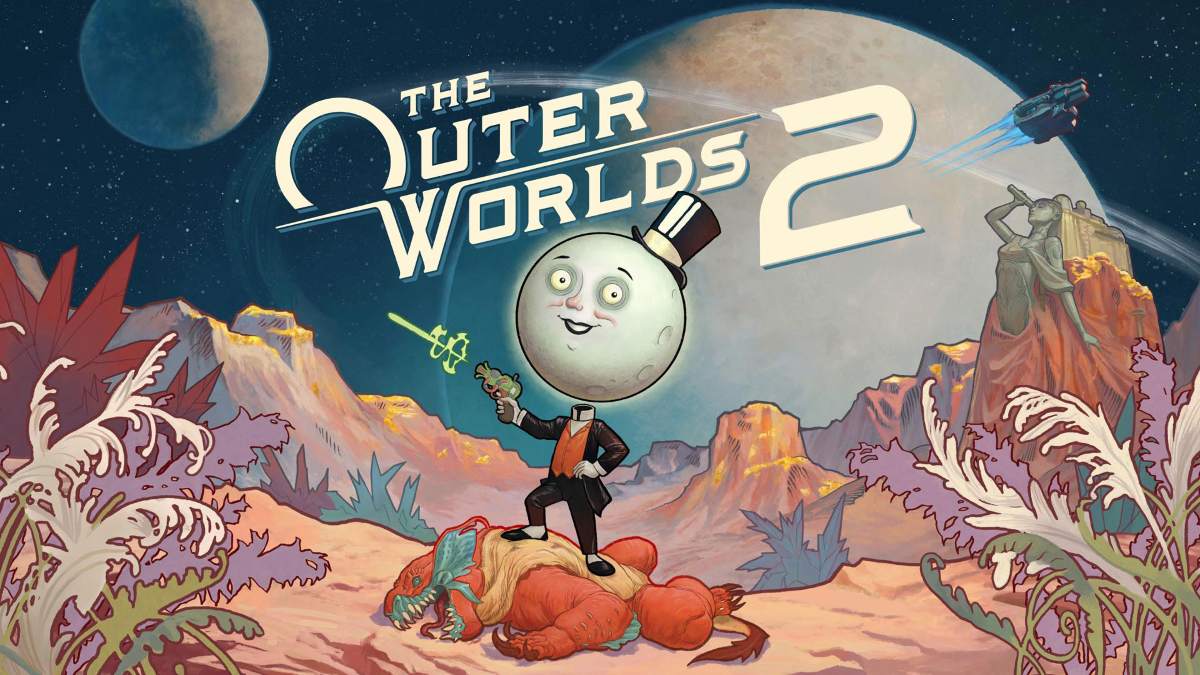




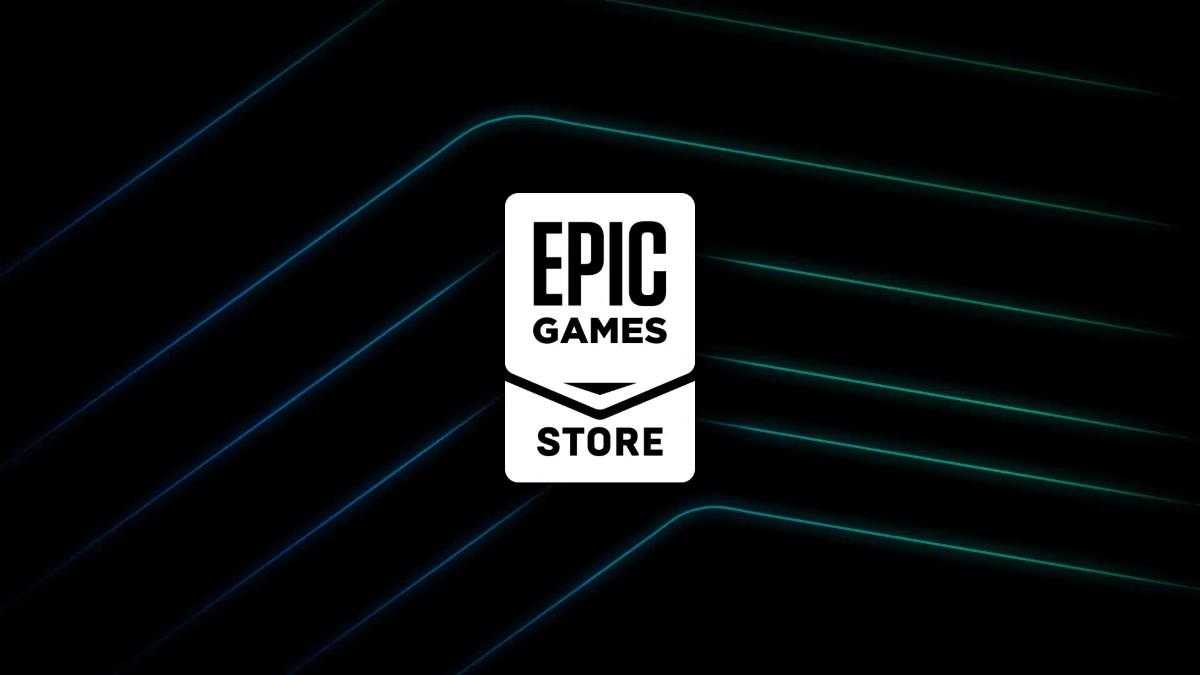
نظرات کاربران
دیدگاه خود در مورد این محصول را ثبت کنید